环境
JDK
Java的产品叫JDK(Java Development Kit - Java开发者工具包), JDK是编写Java程序的必须品
JDK的发展史
- JDK 1.0
- 1996-01
- 这是JDK的第一个版本
- J2SE 5.0
- 2004-09
- 原名为J2SE 1.5
- 里程碑版本
- Java SE 8
- 2014-03
- 长期支持版本(LTS)
- JDK 11
- 2018-09
- 长期支持版本(LTS)
- JDK 17
- 2021-09
- 长期支持版本(LTS)
- JDK 21
- 2023-09
- 长期支持版本(LTS)
这里是一些JDK较为重要的版本, 很多公司依然在使用JDK8, 因为他足够稳定, 并且更换的成本也高
警告
这篇文档用JDK21继续教学
JDK的下载
技术人员的专业软件一定要会自己下载安装, 不然容易被同事鄙视
JDK的官方下载地址在这里:点我跳转
下载JDK的长期支持版本就好了
如果你没有找到你想要的版本, 可以查看历史版本
下载时可能需要注册并登录网站
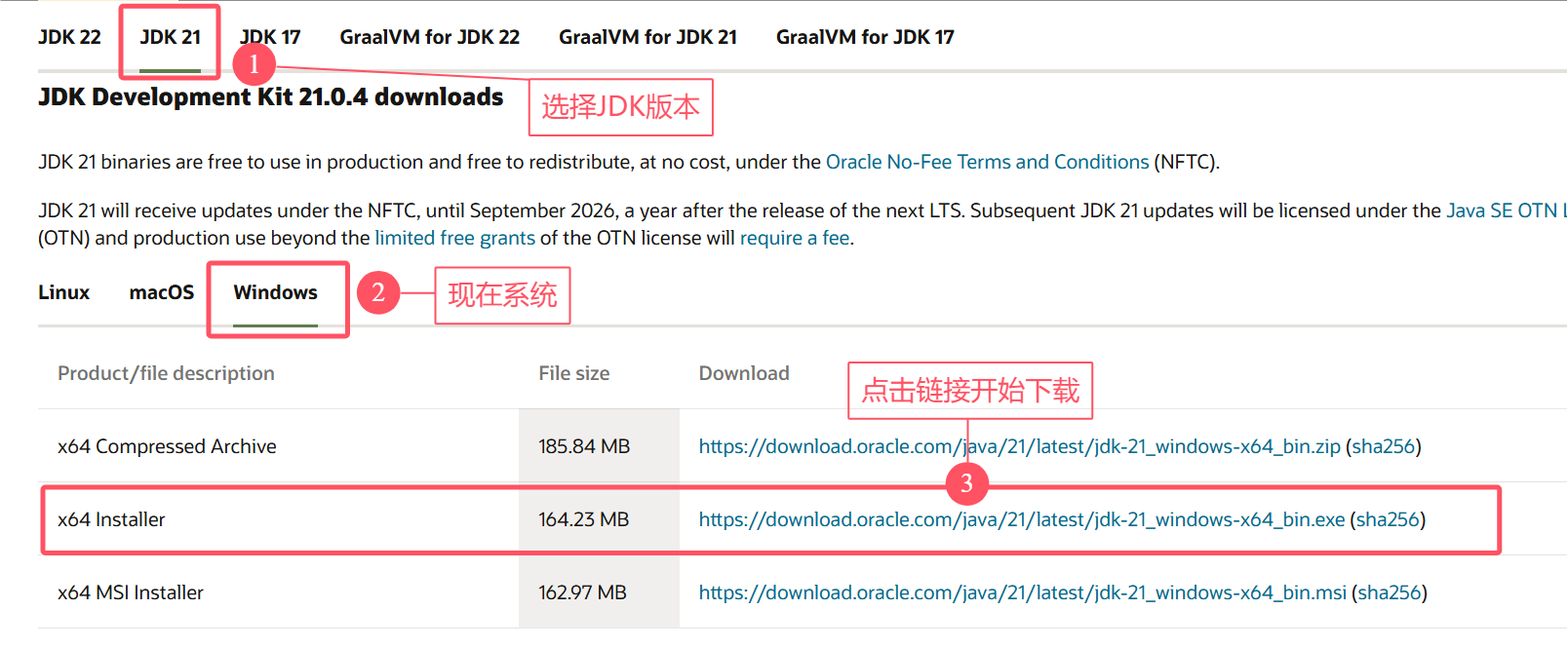
JDK的安装
以下为保姆级图片教程
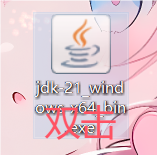
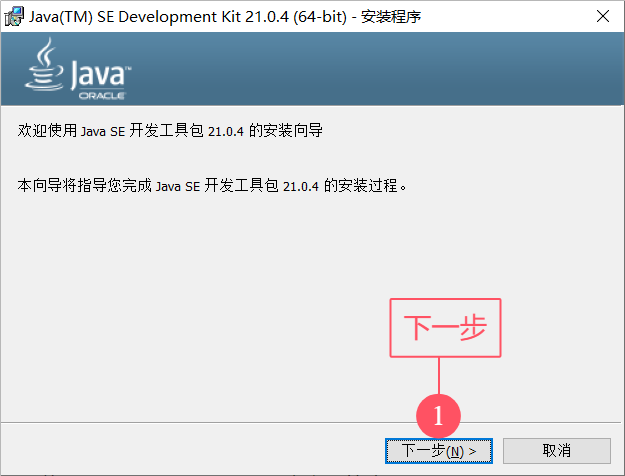
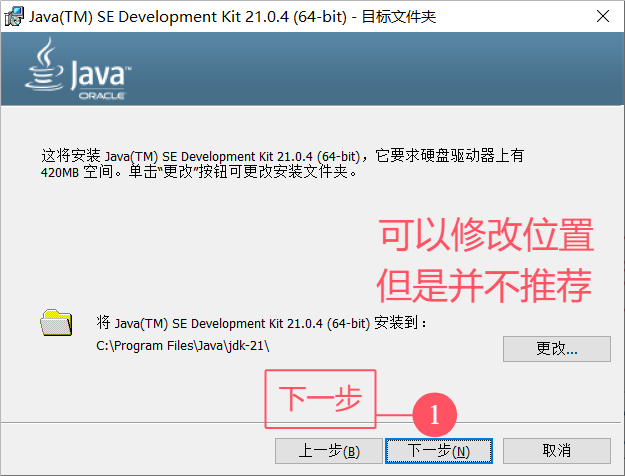
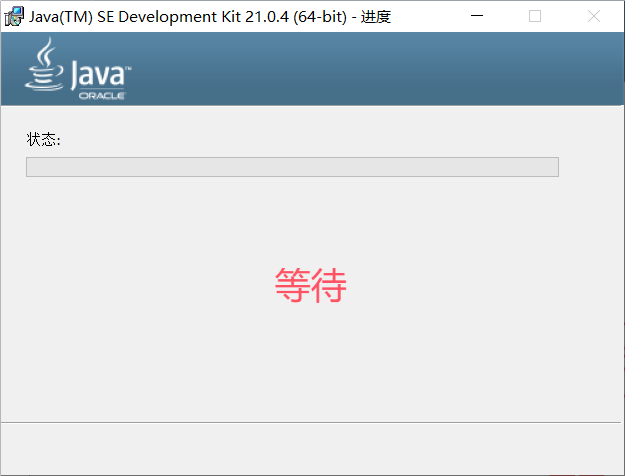
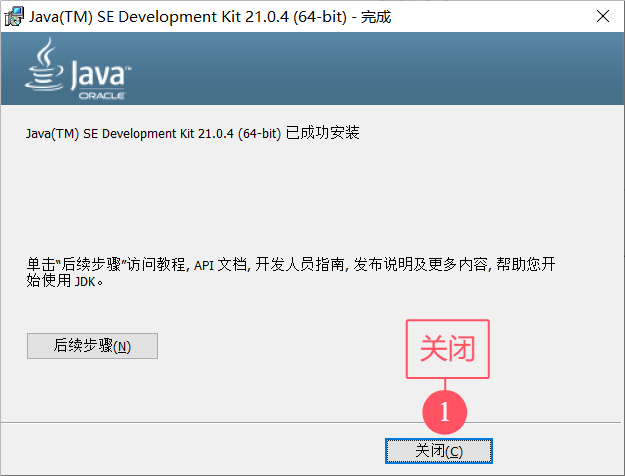
快捷键Win + R打开运行, 输入cmd打开cmd窗口, 输入
shell
java -version
javac -version显示以下内容即, 安装完成
shell
$ java -version
java version "21.0.4" 2024-07-16 LTS
Java(TM) SE Runtime Environment (build 21.0.4+8-LTS-274)
Java HotSpot(TM) 64-Bit Server VM (build 21.0.4+8-LTS-274, mixed mode, sharing)shell
$ javac -version
javac 21.0.4如果报错:java不是内部或外部命令...
那就是环境变量没配置, 接着往下看
配置环境变量
警告
从JDK17开始, 安装完成后, 环境变量会自动配置
如果显示java不是内部或外部命令...那就继续看
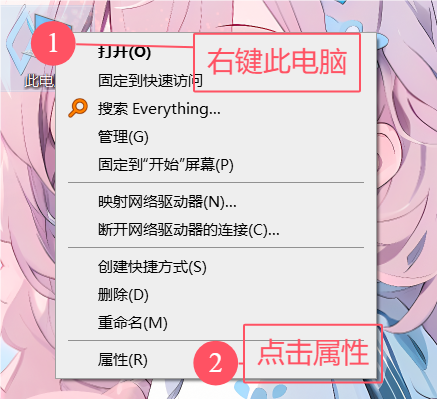
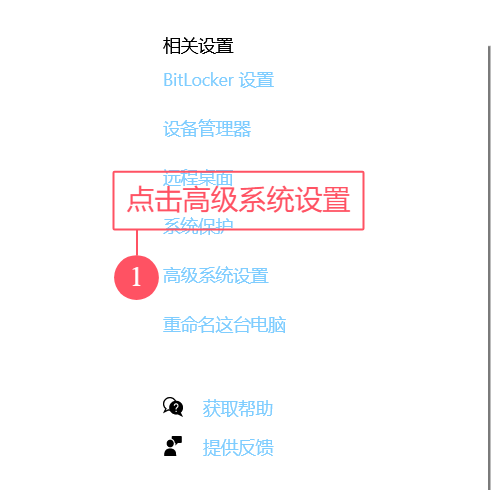
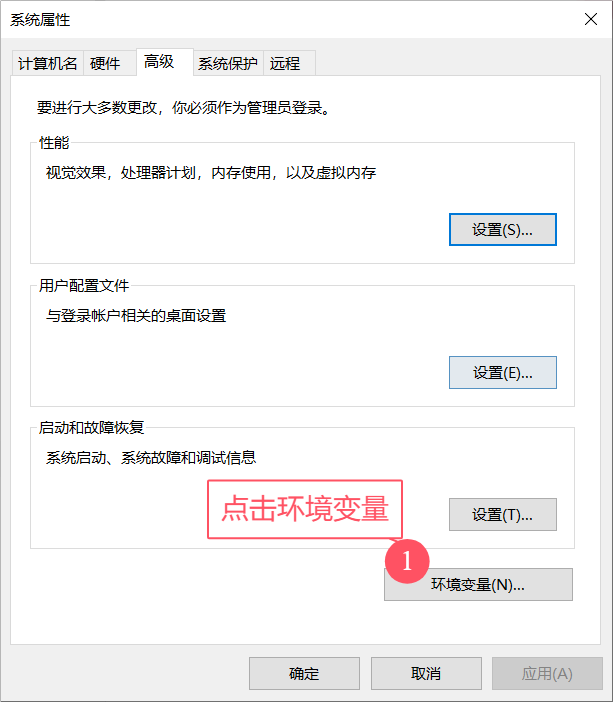
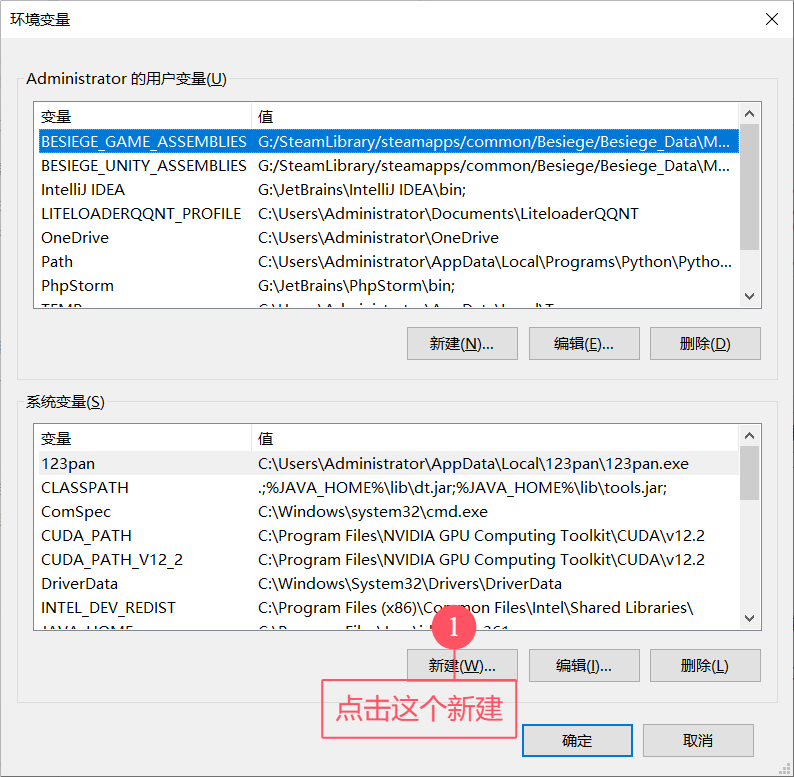
输入以下内容
md
JAVA_HOMEmd
JDK安装时的绝对路径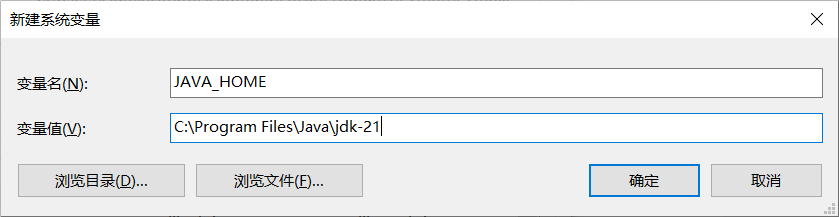
在系统变量的列表里找到CLASSPATH
如果没有, 和刚刚一样点击新建
输入以下内容
md
CLASSPATHmd
.;%JAVA_HOME%\lib\dt.jar;%JAVA_HOME%\lib\tools.jar;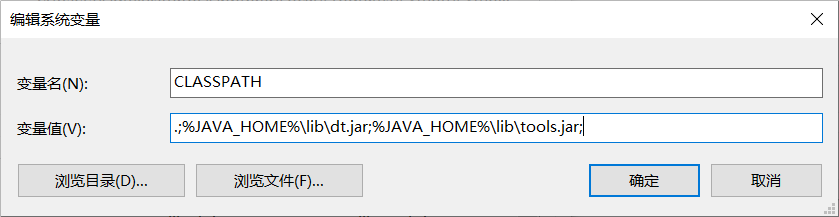
在系统变量的列表里找到Path
这个不可能没有的了
输入以下内容
md
%JAVA_HOME%\binmd
%JAVA_HOME%\jre\bin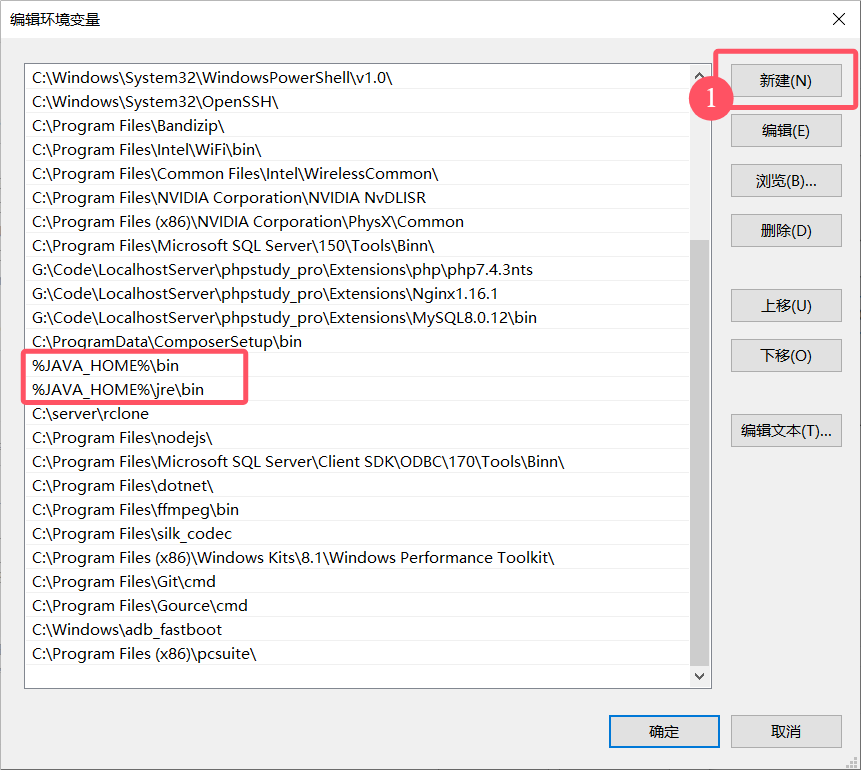
快捷键Win + R打开运行, 输入cmd打开cmd窗口, 输入
shell
java -version
javac -version显示以下内容即, 安装完成
shell
$ java -version
java version "21.0.4" 2024-07-16 LTS
Java(TM) SE Runtime Environment (build 21.0.4+8-LTS-274)
Java HotSpot(TM) 64-Bit Server VM (build 21.0.4+8-LTS-274, mixed mode, sharing)shell
$ javac -version
javac 21.0.4java和javac
java.exe是执行工具
javac.exe是编译工具
我们写好的Java代码是高级语言, 计算机底层是硬件, 并不能识别只些语言, 必须先通过javac.exe编译工具进行翻译, 然后在用java.exe执行工具执行, 才可以驱动计算机干活
JDK的组成
- JVN(Java Virtual Machine): Java虚拟机, 真正运行Java程序的地方
- 核心类库: Java提供的程序接口, 给程序员自己的程序调用的
- JRE(Java Runtime Environment): Java的运行环境
除了这3个东西, 还有Javac(编译工具), **Jdb(调试器)**等, 共同组成了JDK